Kad ste na internetu, vaša je IP adresaindikator vašeg zemljopisnog položaja i vaše mrežne adrese na koju možete doći. Iz istog razloga, ponekad kada otvorite web stranicu ili videozapis na YouTubeu, pojavljuje se poruka da tražena stavka nije dostupna u vašoj regiji. Ovih je dana promjena vanjske IP adrese za pristup blokiranom sadržaju, posebno koristeći VPN-ove, vrlo jednostavna i brza. Puno puta vaše radno mjesto zahtijeva korištenje proxy poslužitelja za pristup ograničenom sadržaju i sprječavanje vanjskih izvora (na Internetu) da dobivaju informacije smještene na vašem računalu. Ručno prebacivanje zahtijeva da otvorite internetska svojstva s upravljačke ploče i promijenite postavke lokalne lokalne mreže za ulazak potrebnog proxy poslužitelja. ProxySwap je program otvorenog koda za Windows koji vam omogućuje da stvorite popis često korištenih proxy poslužitelja i brzo prelazite s njih na njih. Više o ProxySwapu nakon skoka.
Korištenje aplikacije prilično je jednostavno. Da biste se povezali s proxy poslužiteljem, prvo ćete je morati dodati na popis. Da biste na popis dodali novi proxy poslužitelj, unesite proxy adresa, Luka (Proxy i Port su obavezni), Zemlja i Komentar o proxy poslužitelju (dodavanje zemlje i komentar o proxy poslužitelju nije obavezan). Kad ste sve unijeli, samo kliknite Dodati da biste je dodali na popis. Aplikacija vam omogućuje dodavanje više proxy poslužitelja na popis i brzo prebacivanje između njih u bilo kojem trenutku. Sve se može upravljati izravno s glavnog sučelja. Ne morate prebacivati između dijaloških okvira kako biste ih dodali ili prebacili na bilo koji proxy poslužitelj.

Sada, kad god želite da se prebacite na novi proxy poslužitelj, jednostavno ga odaberite s popisa i kliknite Primijeni promjene gumb u desnom donjem kutusučelje. Glavno sučelje navodi adresu proxyja, njegov port, zemlju, odgodu koja se očekuje dok ste povezani na proxy i trenutačni status proxyja. Također možete pročitati komentare koje ste dodali tijekom postavljanja proxy poslužitelja. Za povratak na normalne postavke odaberite Onemogućite proxy sustava, Sve postavke proxy-a bit će onemogućene i sustav će se prebaciti na ne-proxy (zadani) način povezivanja s internetom.
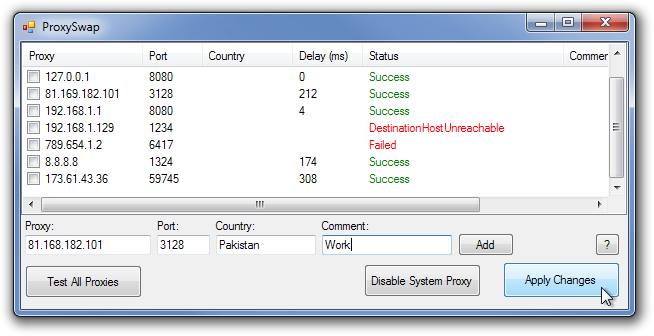
ProxySwap radi i za 32-bitnu i za 64-bitnu verziju sustava Windows XP, Windows Vista, Windows 7 i Windows 8.
Preuzmite ProxySwap





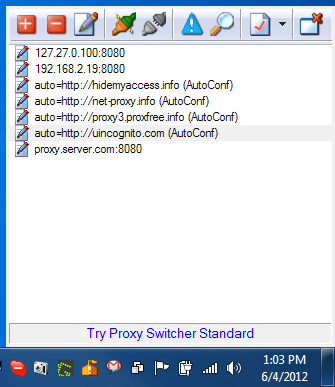







komentari